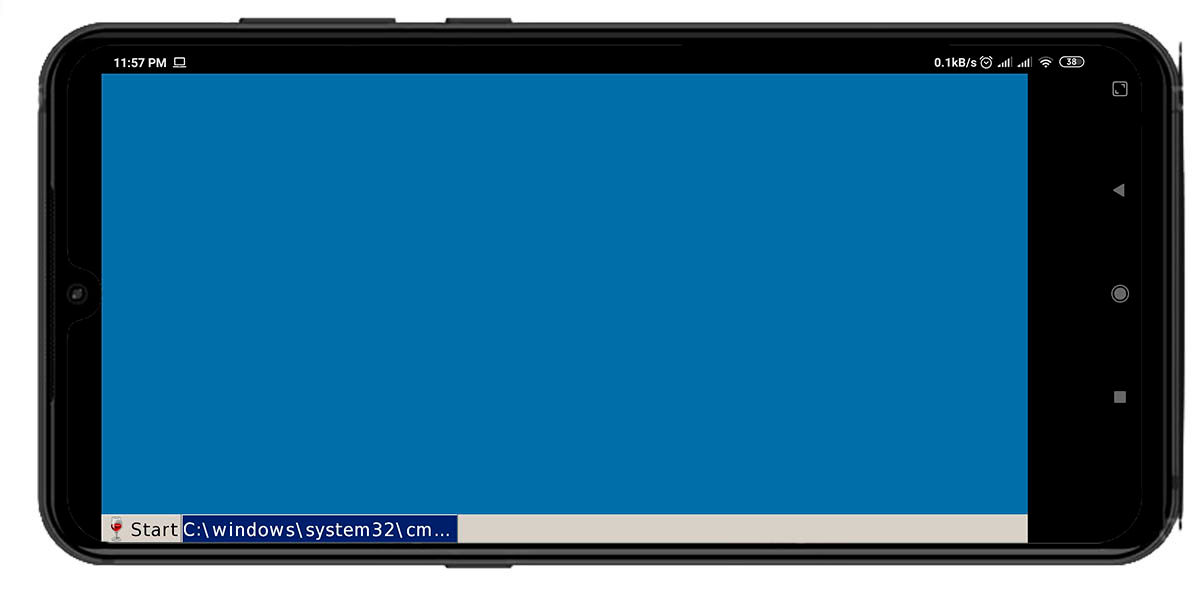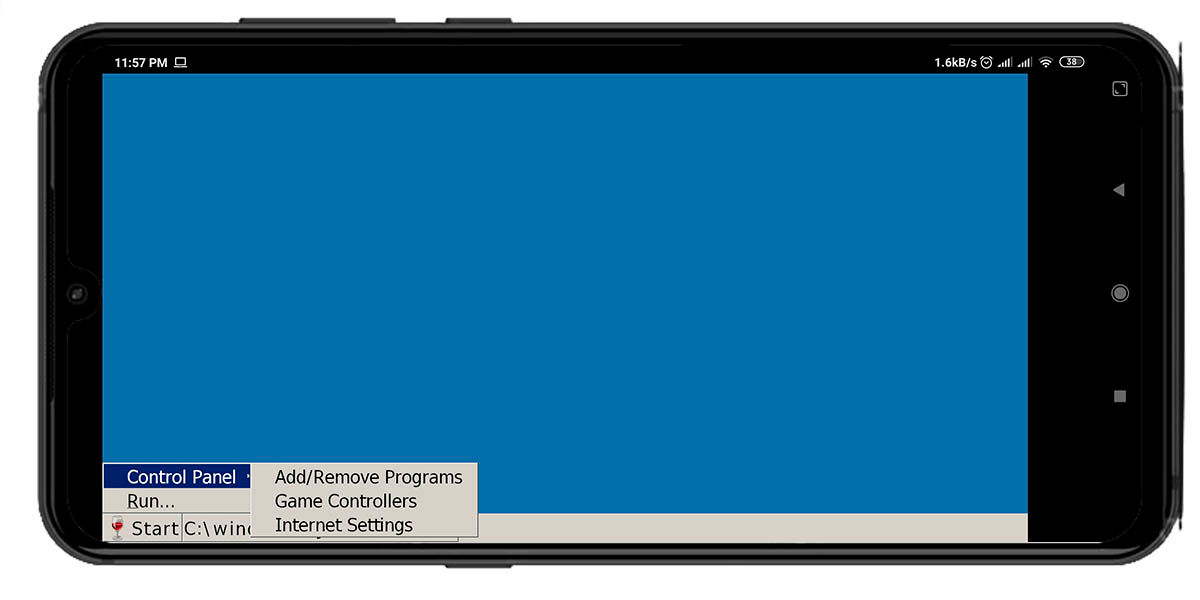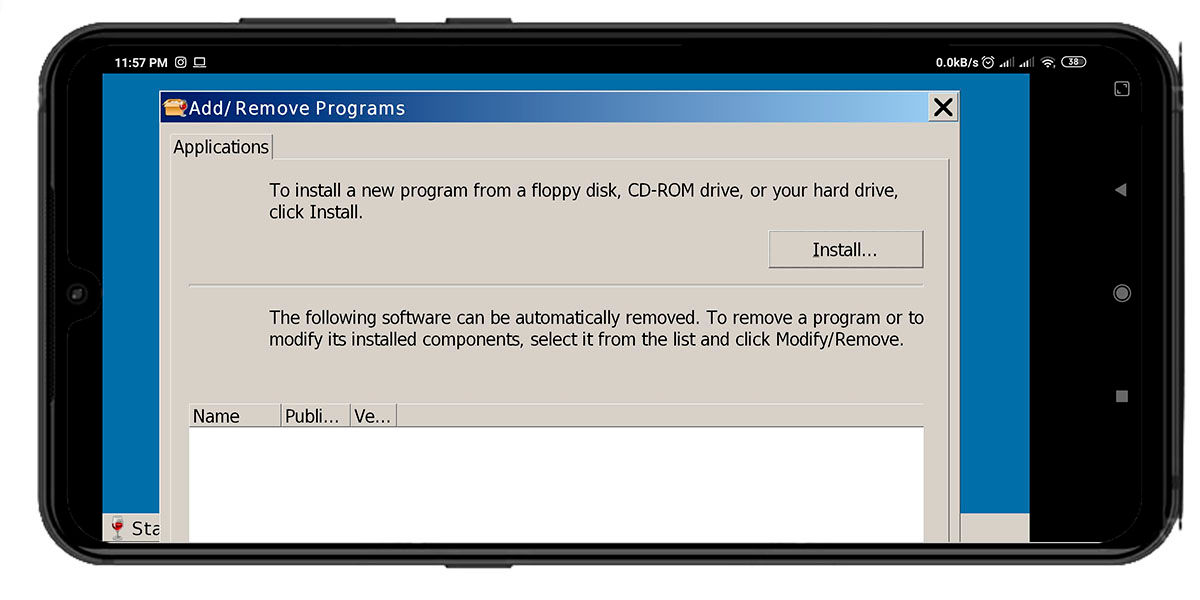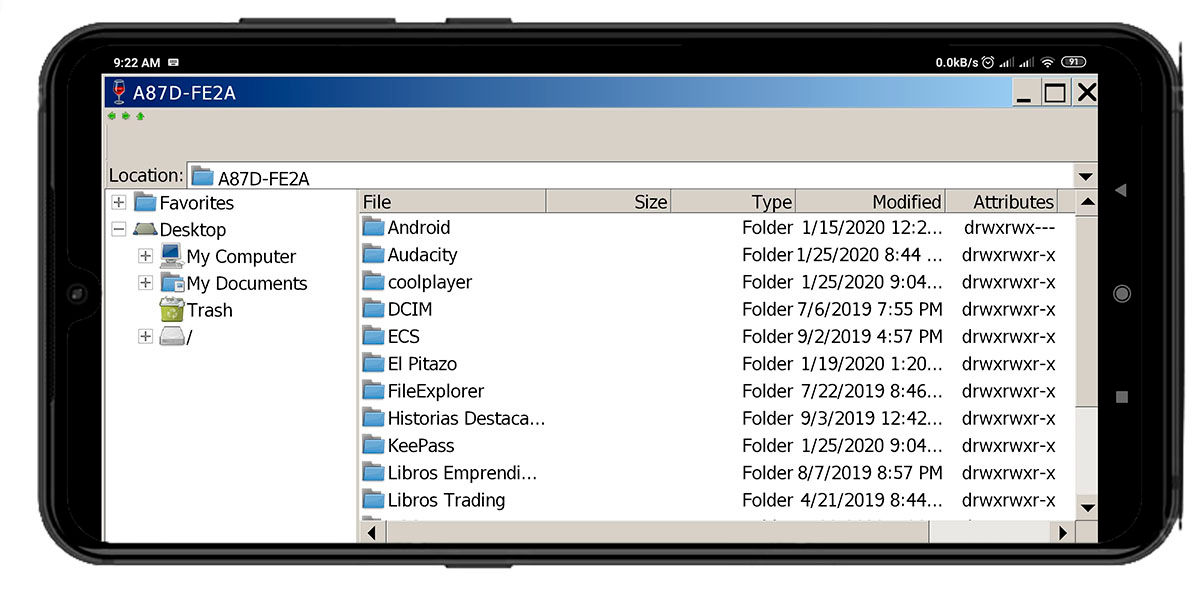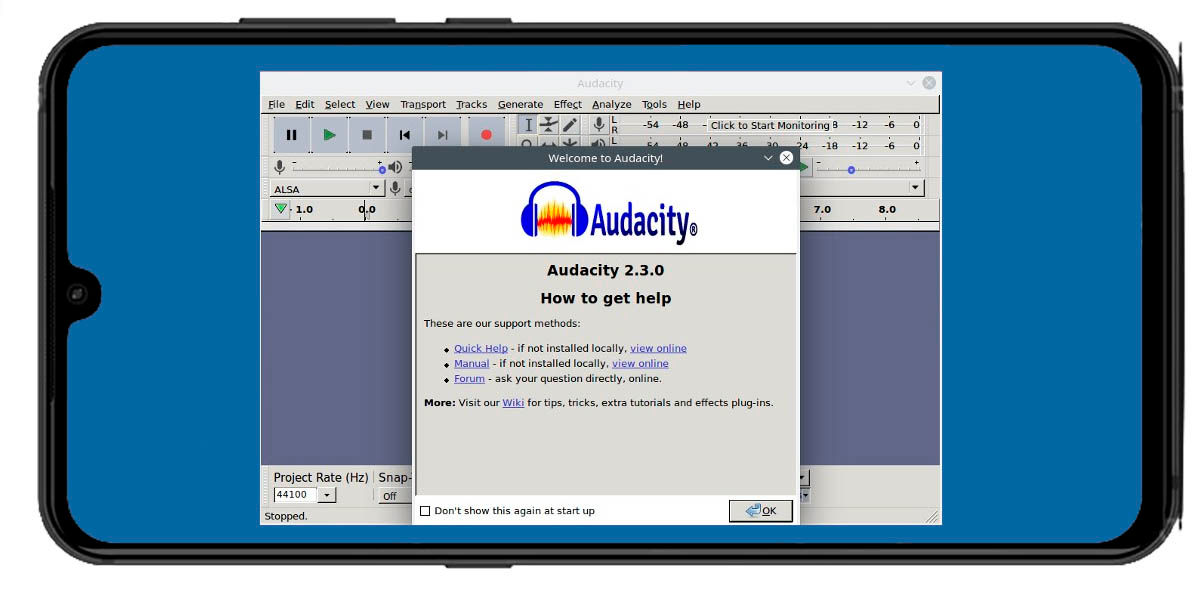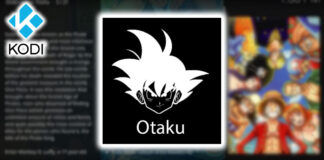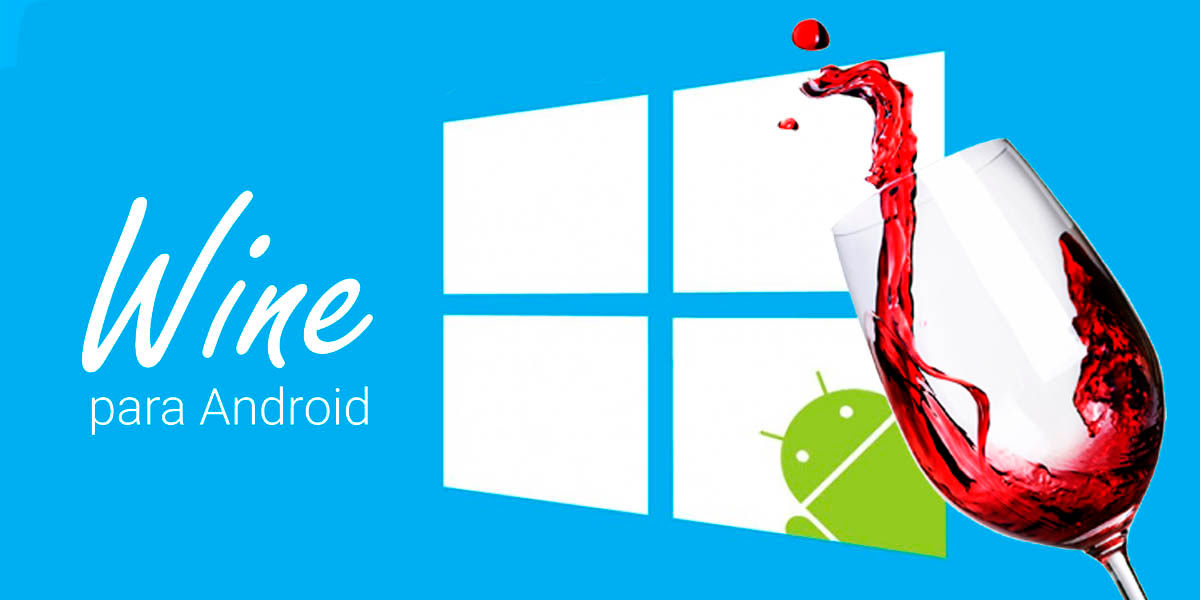
Generalmente, los usuarios tienden a emular Android sobre Windows, para instalar y disfrutar de sus aplicaciones desde el PC. Pero… ¿Qué sucede cuándo es al revés? En ciertos casos, lo que la gente necesita es lo contrario, instalar Windows sobre Android.
Aunque es bastante común tener un PC en casa, en ocasiones no es así, y solo tenemos nuestro móvil Android a la mano para instalar un programa de Windows que nos permita realizar alguna tarea específica. ¿Hay solución? ¡Por supuesto! Gracias a todas las ventajas de Android, con Wine podrás instalar aplicaciones de Windows sin ningún problema en tu móvil.
¿Qué es Wine? El programa que permite tener Windows en Android

A este punto, se podría decir que Wine es un emulador de Windows para plataformas UNIX, pero eso sería incorrecto, Wine es el acrónimo de Wine Is Not an Emulator. ¿Entonces, qué es? Siendo específicos, es una capa de compatibilidad que permite implementar aplicaciones Windows en sistemas operativos UNIX.
Wine fue creado originalmente en 1993 y hasta nuestros días ha mejorado muchísimo, convirtiéndose en la mejor opción para ejecutar aplicaciones Windows en Linux y otros ambientes UNIX. Ahora, hay que recordar que Android es un sistema operativo basado en UNIX, por lo que el equipo de Wine decidió dar soporte a nuestro SO móvil favorito.
La aplicación de Wine para Android sigue en etapa experimental, pero los resultados son suficientemente buenos como para enseñarte a utilizarla. Su manejo es realmente sencillo, su tasa de compatibilidad altísima, y emplea los mismos paquetes de instalación estándar de Windows (*.exe).
Cómo instalar Wine en tu móvil con Android
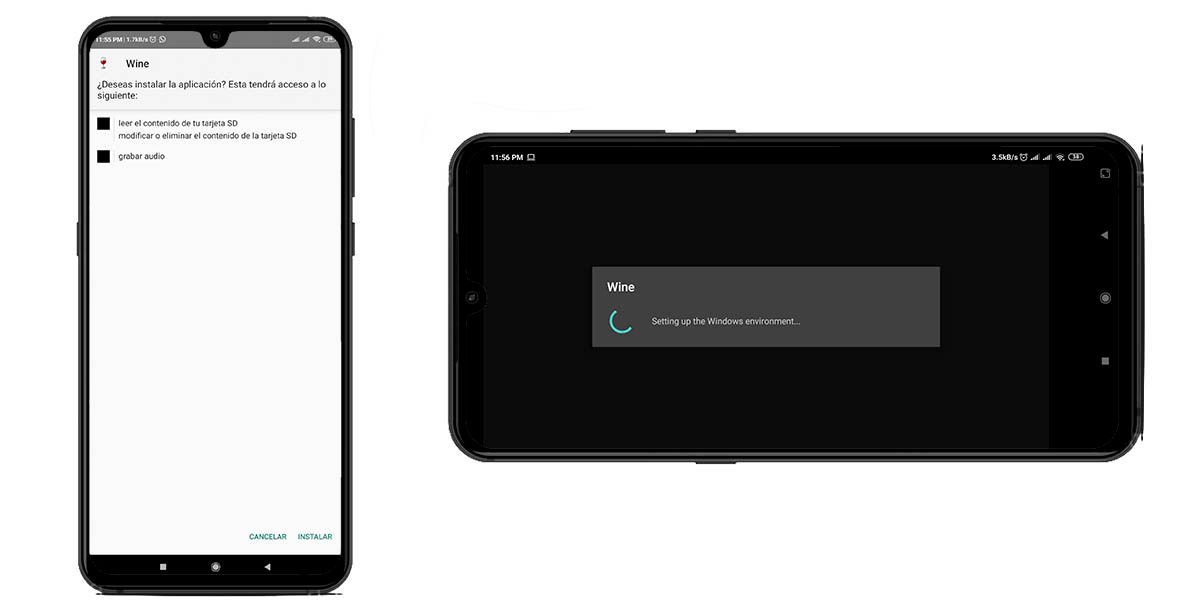
A diferencia de lo que se pueda pensar, el paso a paso de este proceso es increíblemente sencillo, tal como sucede con la instalación de Linux en Android. Instalar Wine es tan fácil como instalar cualquier otra app en el móvil, pero igual te mostramos los pasos:
- Ve a la página de descargas de Wine para Android.
- Selecciona la versión de Wine que se adapte a la arquitectura de tu procesador y descárgala. Podrás elegir entre ARM y x86, la primera opción es por mucho la más común en móviles.
- Si estás en Android 9 Pie o versiones anteriores, tendrás que activar los “Orígenes desconocidos” en el menú de configuración de tu móvil. Omite este paso si estás en Android 10.
- Una vez descargado el APK, y almacenado en el móvil, procede a ubicarlo con el administrador de archivos que tengas en tu Android. Puedes probar algunos muy buenos utilizando esta lista.
- Selecciona el APK e instálalo. Si es la primera vez que haces esto en Android 10, el sistema te pedirá permiso para activar la opción de “Orígenes desconocidos” para esa aplicación. Confirma y continúa.
- Finaliza el proceso de instalación y ¡listo! Ahora es momento de aprender a instalar aplicaciones Windows.
Cómo instalar programas de Windows en Wine sobre Android
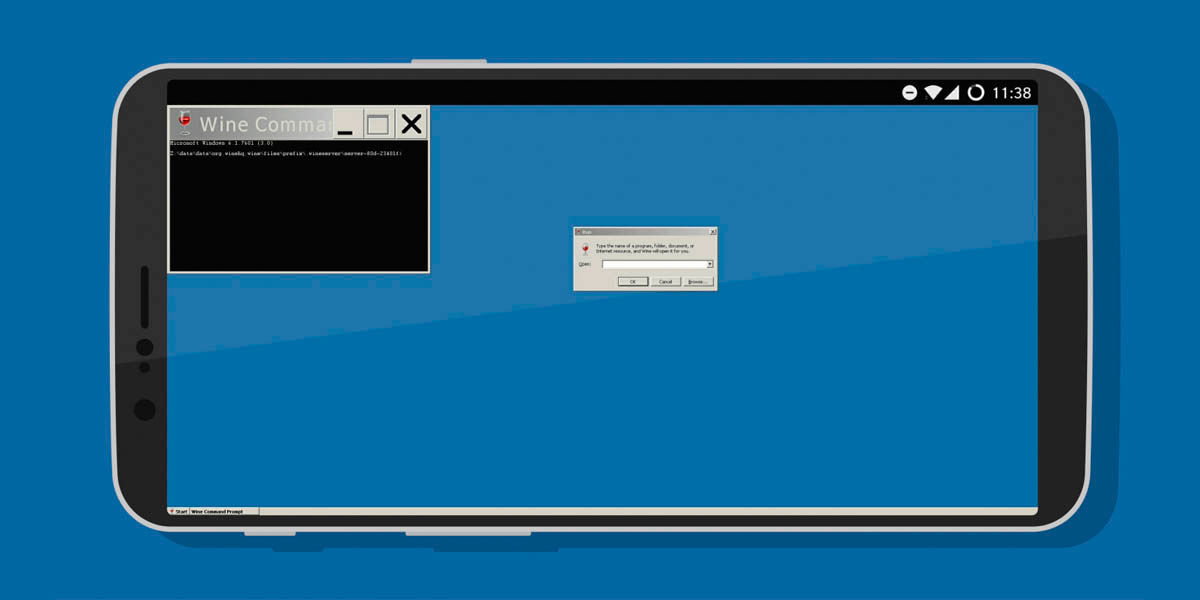
Si la instalación de Wine en tu móvil te pareció sencilla, te reirás con los pasos que debes seguir para instalar una app de Windows en él. Es tan fácil como instalar un programa normal en el computador, lo único que cambia es el dispositivo.
Pero antes de iniciar, tenemos que decirte que no todas las aplicaciones pueden instalarse en cualquier móvil. Como Wine no es un emulador, sino una capa de compatibilidad, esta no hace interpretación de código. ¿Qué significa eso? Que tienes que instalar aplicaciones ARM (Windows RT) en su versión ARM, y x86 (Windows estándar) en la versión x86.
Método 1: instala aplicaciones por línea de comandos
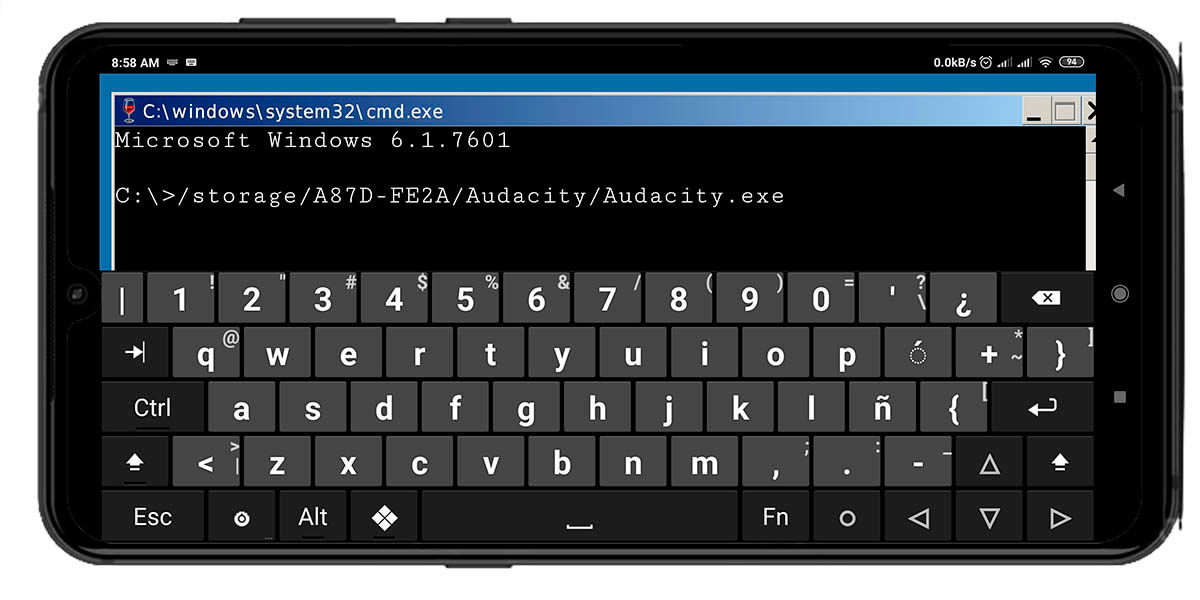
- Descarga la aplicación de Windows que deseas instalar en tu móvil y guárdala en el almacenamiento.
- Abre Wine en tu dispositivo y espera que cargue todo el sistema operativo Windows.
- Para instalar un programa, presiona el botón “Start”, y en el menú desplegable selecciona “Run”.
- En la ventana que se abrió, escribe “CMD” y presiona “OK” para ejecutar la consola de comandos de Windows.
- Para instalar, solo deberás ejecutar la siguiente línea de código: cd /storage/emulated0/Download/[filename.exe].
Esta línea de código varía dependiendo de donde hayas guardado el instalador y su nombre. En este caso, estamos diciéndole a Wine que instale (CD) un archivo que está en el almacenamiento interno (/storage/emulated0), adentro de la subcarpeta Download. Si tu instalador se llamase “antivirus.exe”, cambia “filename.exe” y listo.
- Si la versión del programa que elegiste es compatible con la arquitectura de tu móvil, se iniciará el asistente de instalación. En caso contrario recibirás un error de compatibilidad.
- Completa la instalación de la aplicación como si estuvieses en un computador normal.
- ¡Disfruta de Windows, y sus aplicaciones, en Android!
Método 2: instala aplicaciones desde el explorador de archivos de Wine
- Presiona el botón “Start” en el escritorio de Wine.
- Selecciona “Control Panel” y ahí elige “Add/Remove Programs”.
- En la ventana que se abre, presiona el botón “Install”.
- Entrarás en el explorador de archivos de Windows, navega entre las carpetas hasta conseguir el ejecutable.
- Una vez lo tengas, presiona dos veces (doble clic) para que se ejecute.
- Completa la instalación de la aplicación.
- ¡Disfruta!
En ocasiones Wine no reconoce en el explorador las carpetas de tu móvil. En este caso, solo tendrás que iniciar la opción “Run” en el menú “Start” y escribir la dirección que deseas abrir, por ejemplo: z:/storage/emulated0. Con ese comando se abrirá el explorador en la capeta que hayas indicado, y podrás acceder a los archivos que están en el almacenamiento. Luego solo sigue los pasos del 4 en adelante.
Cómo solucionar el bug del teclado en Wine

Siendo una versión experimental, a Wine le falta aún mucho camino por recorrer, y también por mejorar. Si bien esta aplicación es compatible con teclados externos, además de mouse y monitores, tiene un problema un poco molesto cuando no contamos él.
Resulta que hasta la versión actual (5.0), Wine no es capaz de desplegar el teclado de nuestro móvil para escribir. No obstante, existe una solución para esto. ¿Qué debes hacer? Pues únicamente instalar la aplicación Hacker’s Keyboard desde la Play Store.
Esta app te permitirá tener un teclado fijo en pantalla mientras esté ejecutándose. Luego de instalarla, ve a la configuración y activa la opción “User permanent notification”. Por consiguiente, para activarlo en Wine, solo tendrás que desplegar la barra de notificaciones de tu móvil Android cuando estés en la aplicación, y seleccionar la opción de activación. Una vez hecho esto, ya podrás escribir en Wine sin necesidad de un teclado externo.
Otras cosas que puedes hacer en Wine

Al ser una réplica de Windows en Android, en general podrás hacer lo mismo que en tu computador estándar, siempre que ejecutes aplicaciones compatibles. Una vez te acostumbres al funcionamiento de Wine, podrás navegar por Internet, jugar algunos juegos no muy exigentes (recuerda que es una versión experimental), trabajar ofimática y muchas cosas más.
Esperamos que este tutorial haya sido de mucha ayuda para ti, y que ahora te atrevas a completarlo y contarnos tu experiencia en la sección de comentarios.